Slack er en populær kommunikationstjeneste, der primært bruges i arbejdsmiljøer. Hvis du vil prøve det, kan du oprette dit eget gratis Slack-arbejdsområde og invitere alle, du vil. Sådan konfigurerer du det.
Gå til for at konfigurere dit eget Slack-arbejdsområde www.slack.com og klik på knappen “Kom godt i gang” i øverste højre hjørne.

Klik på “Opret et nyt arbejdsområde”.
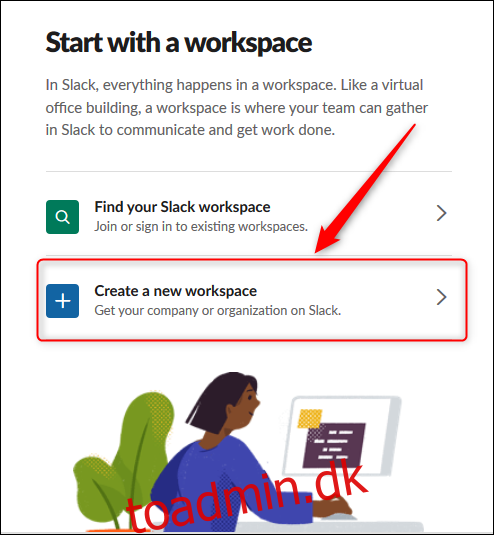
Indtast din e-mailadresse og klik på “Bekræft”.
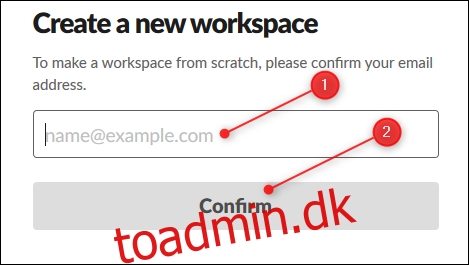
Denne e-mailadresse bruges som dit loginnavn og som kontaktadresse for faktureringsoplysninger, hvis du til sidst vælger at flytte til en betalt Slack-plan i stedet for den gratis plan. Den bruges også til at sende dig en sekscifret bekræftelseskode (for at sikre, at det er en live-adresse), som du skal indtaste på næste side.
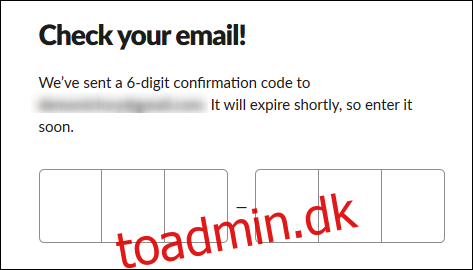
Når du har indtastet koden, skal du vælge et navn til dit Slack-arbejdsområde. Dette bliver en del af den URL, du bruger til at få adgang til dit Slack-arbejdsområde.
For eksempel, hvis Wile E. Coyote ønskede at oprette en Slack-instans til ACME Anvils, ville han sætte “ACME Anvils” i dette felt, og hans Slack-instans ville være https://acmeanvils.slack.com/.
Indtast et navn, og klik på “Næste”.
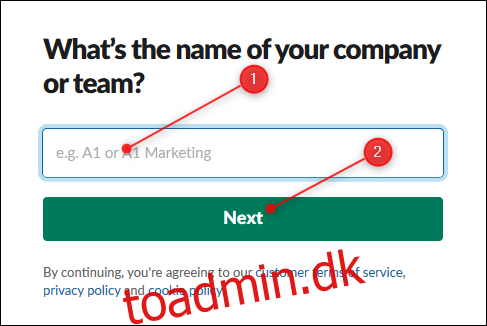
Hvis nogen allerede har brugt det navn, du har valgt, vil Slack bede dig vælge et andet navn.
Når du har indtastet et unikt navn, beder Slack dig om at indtaste navnet på et projekt, du arbejder på. Når du bare prøver Slack ud, kan det virke underligt, men Slack er rettet mod virksomheder, der ønsker en måde, hvorpå deres personale kan kommunikere og samarbejde.
Denne proces vil oprette en kanal i dit nye Slack-arbejdsområde, som du kan slette, hvis det er uønsket.
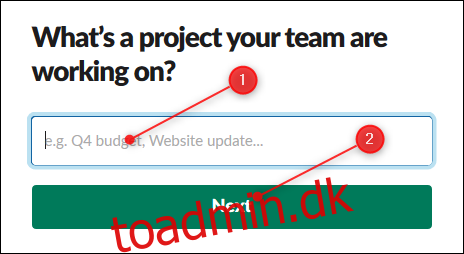
Nu har du mulighed for at tilføje mailadresserne på andre personer, du vil invitere. Indtast en eller flere e-mailadresser, og klik på “Tilføj holdkammerater”.
Alternativt klikker du på “Få et invitationslink til deling”, som du kan sende til enhver, du vil.
Hvis du vil holde dit arbejdsområde privat, skal du klikke på “Spring over nu”.
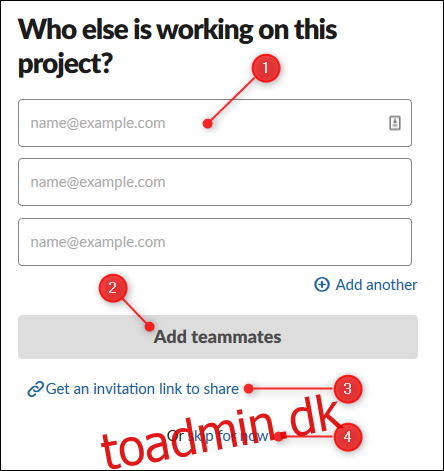
Dit arbejdsområde er nu klar til brug. Klik på “Se din kanal i Slack” for at åbne den.

Sådan ser arbejdsområdets navn og kanalliste ud, når den åbnes første gang. Som du kan se, er kanalnavne alle små bogstaver og har ingen mellemrum. Du kan tilføje en bindestreg for at sætte mellemrum mellem kanalnavne.
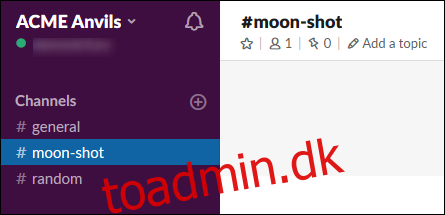
Klik på knappen “Afslut tilmelding” i chatvinduet for at oprette en adgangskode til din konto og mere.
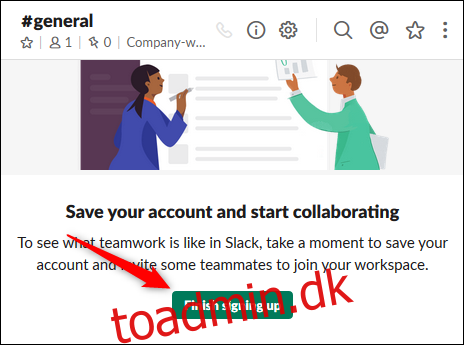
På den første side af tre skal du indtaste dit navn og din adgangskode og derefter klikke på “Næste”.
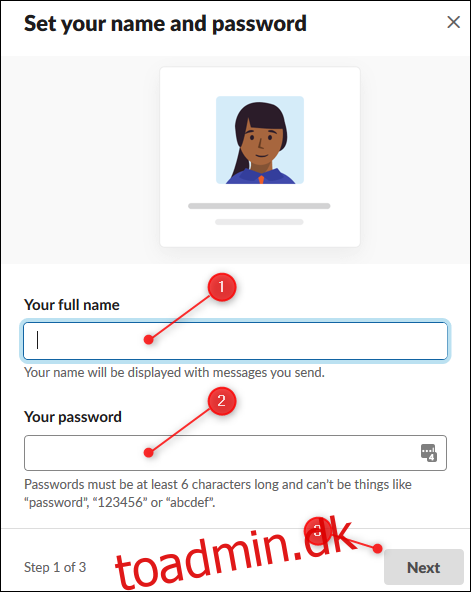
På den anden side skal du bekræfte navnet på arbejdsområdet og URL’en. Klik på “Næste”.
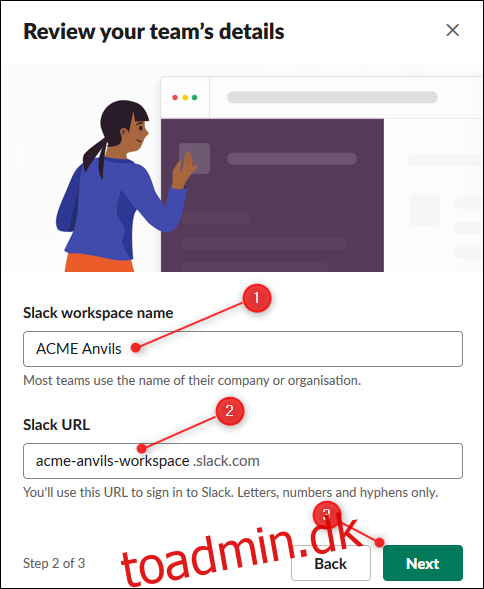
På den sidste side skal du indtaste e-mail-adresserne på alle, du vil invitere, og derefter klikke på “Udfør”.
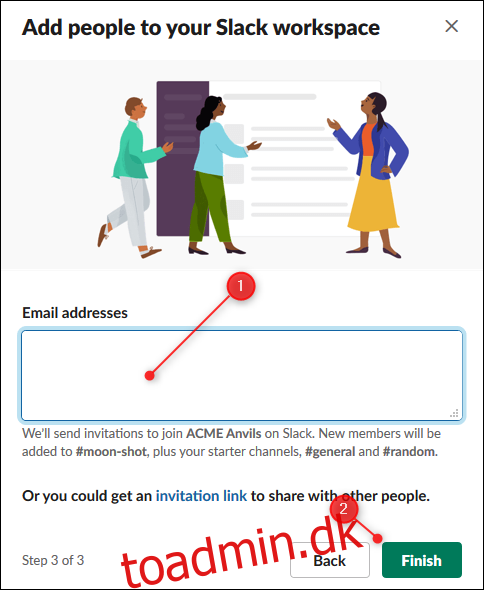
Nu du har konfigureret Slack, skal du klikke på pilen ud for dit arbejdsområdenavn for at se brugermenuen. Hvis du ikke har inviteret nogen endnu, fordi du bare gerne vil have et kig rundt, er det her, du finder muligheden “Inviter folk”.
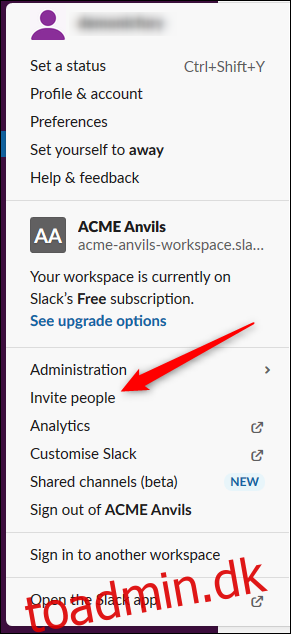
Slack har masser af muligheder at udforske, så tag et kig rundt og se, hvad der interesserer dig. Start med at tilpasse farverne (måske vil du gerne slå mørk tilstand til?) og tilføje dine yndlings-emojis og gå derfra.

